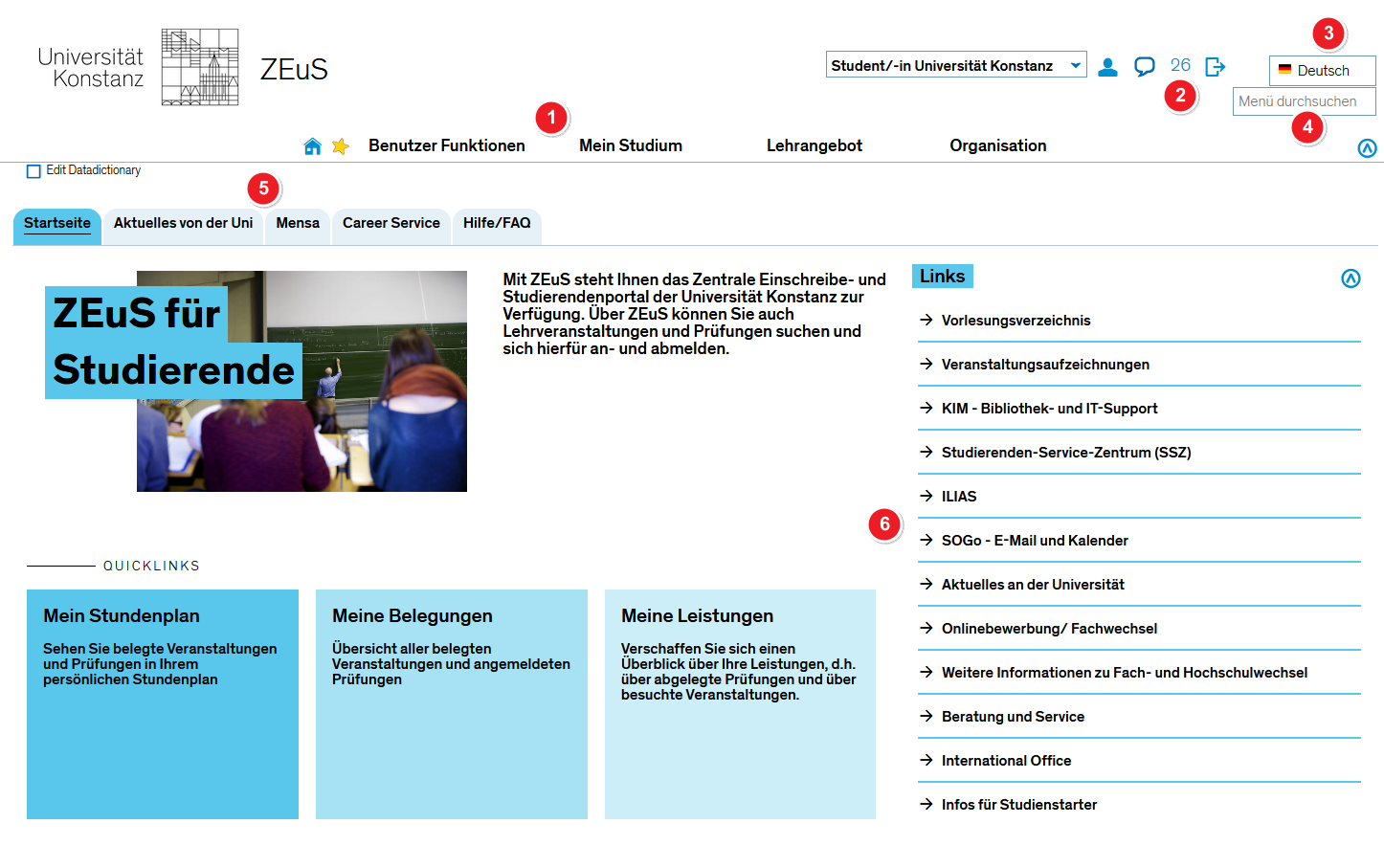ZEuS Start: Unterschied zwischen den Versionen
Aus ZEuS-Wiki
Zwischenstand |
Zwischenstand |
||
| Zeile 35: | Zeile 35: | ||
|- | |- | ||
| style="text-align: left; vertical-align: top;"|[[Datei:ZEuS_Stempel4.png|none|24x24px]] | | style="text-align: left; vertical-align: top;"|[[Datei:ZEuS_Stempel4.png|none|24x24px]] | ||
| style="text-align: left; vertical-align: top;"|Informationen zu verschiedenen Themen werden in einzelnen Portlets dargestellt. So finden Sie beispielsweise im Portlet '''<span style="color: #008000;">Meine Meldungen</span>''' für Sie individuelle Nachrichten über Änderungen und Neuigkeiten, | | style="text-align: left; vertical-align: top;"|Informationen zu verschiedenen Themen werden in einzelnen Portlets dargestellt. So finden Sie beispielsweise im Portlet '''<span style="color: #008000;">Meine Meldungen</span>''' für Sie individuelle Nachrichten über Änderungen und Neuigkeiten, das Portlet '''<span style="color: #008000;">ZEuS-Wiki für Studierende</span>''' gibt Ihnen einen Hinweis darauf, wo Sie Anleitungen für die Arbeit in ZEuS finden und einen Link zum ZEuS-Wiki. | ||
Die einzelnen Portlets können Sie per Drag & Drop verschieben, so dass Sie beispielsweise die für Sie interessanten weiter nach oben setzen können. | |||
{{Klappbox-bluespice|<small>Hinweise zum ''Verschieben von Portlets''</small>|2= | |||
[[Datei:ZEuS_Startseite_PortletsVerschieben.png]] | |||
{| class="wikitable" | |||
|- | |||
| style="text-align: left; vertical-align: top;"|[[Datei:ZEuS_Stempel1.png|none|24x24px]] | |||
| style="text-align: left; vertical-align: top;"| | |||
* Klicken Sie mit der Maus auf das Symbol [[Datei:ZEuS Hamburger Portlet.png]]. | |||
* Halten Sie die Maus gedrückt und verschieben Sie das Portlet. | |||
|- | |||
| style="text-align: left; vertical-align: top;"|[[Datei:ZEuS_Stempel2.png|none|24x24px]] | |||
| style="text-align: left; vertical-align: top;"|An allen Stellen, an denen Sie das Portlet einfügen können, erscheint als Vorschau ein gestricheltes Viereck. Lassen Sie die Maus an der gewünschten Stelle los. Daraufhin wird das Portlet dort eingefügt, wo es Ihnen die Vorschau angezeigt hat. | |||
|} | |||
}} | |||
|- | |- | ||
| style="text-align: left; vertical-align: top;"|[[Datei:ZEuS_Stempel5.png|none|24x24px]] | | style="text-align: left; vertical-align: top;"|[[Datei:ZEuS_Stempel5.png|none|24x24px]] | ||
| style="text-align: left; vertical-align: top;"|Sie können für Ihre Nutzerrolle verfügbare Portlets hinzufügen oder entfernen, indem Sie auf '''<span style="color: #008000;">Startseite personalisieren</span>''' klicken. | |||
|- | |||
| style="text-align: left; vertical-align: top;"|[[Datei:ZEuS_Stempel6.png|none|24x24px]] | |||
| style="text-align: left; vertical-align: top;"|Zur Verwaltung Ihrer Registerkarten klicken Sie auf die Schaltfläche <span style="color: #008000;">'''Meine Registerkarten'''</span>. | |||
|- | |||
| style="text-align: left; vertical-align: top;"|[[Datei:ZEuS_Stempel7.png|none|24x24px]] | |||
| style="text-align: left; vertical-align: top;"|Um sämtliche Anpassungen zu verwerfen und das Portal wieder in der Voreinstellung zu sehen, klicken Sie auf <span style="color: #008000;">'''Standardportal herstellen'''</span> und bestätigen Sie die Sicherheitsabfrage. | |||
|- | |||
| style="text-align: left; vertical-align: top;"|[[Datei:ZEuS_Stempel8.png|none|24x24px]] | |||
| style="text-align: left; vertical-align: top;"|In diesem Dropdown-Menü können Sie die Sprache umschalten. Derzeit sind die Seiten auf Deutsch und Englisch verfügbar. | | style="text-align: left; vertical-align: top;"|In diesem Dropdown-Menü können Sie die Sprache umschalten. Derzeit sind die Seiten auf Deutsch und Englisch verfügbar. | ||
|- | |- | ||
| style="text-align: left; vertical-align: top;"|[[Datei: | | style="text-align: left; vertical-align: top;"|[[Datei:ZEuS_Stempel9.png|none|24x24px]] | ||
| style="text-align: left; vertical-align: top;"| | | style="text-align: left; vertical-align: top;"|In der Navigationsleiste am oberen Bildschirmrand befinden sich der Abmelde-Button und die Zeitanzeige bis zum automatischen Timeout. | ||
In der Navigationsleiste am oberen Bildschirmrand | |||
|} | |} | ||
==Siehe auch== | ==Siehe auch== | ||
Version vom 25. Juli 2017, 08:30 Uhr
Einführung - Ihr Start mit ZEuS
Nach dem Login als Studierende(r) kommen Sie auf Ihre persönliche Startseite. Dort stehen für Sie dort zunächst verschiedene Informationsbereiche, so genannte Portlets, zur Verfügung. Weitere Funktionen finden Sie derzeit in folgenden Menüs
- Meine Funktionen
- Mein Studium
- Lehrangebot
- Organisation
- Lesezeichen
| Bitte beachten Sie: Ab Ende August (HISinOne Version 2017.06) wird der Menüpunkt 'Startseite' durch einen home-button ersetzt. |
Hinweise zu den Feldern
Die mit Nummern versehenen Felder haben folgende Funktionen: